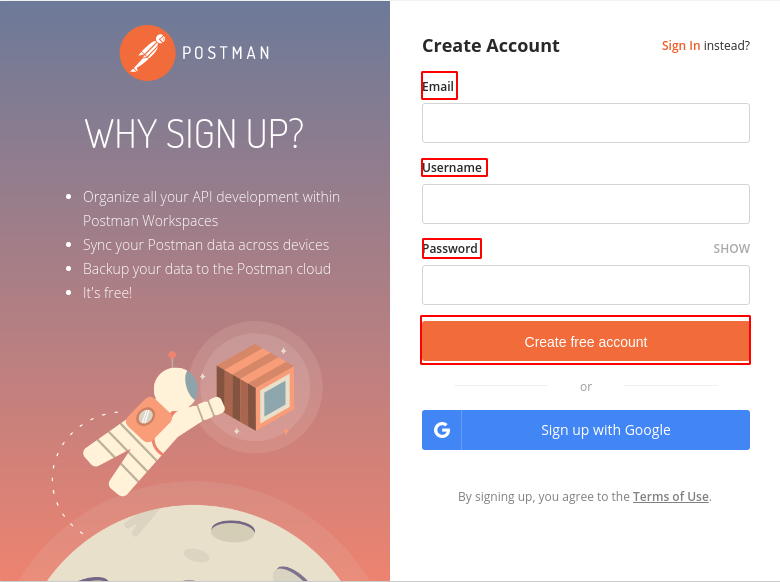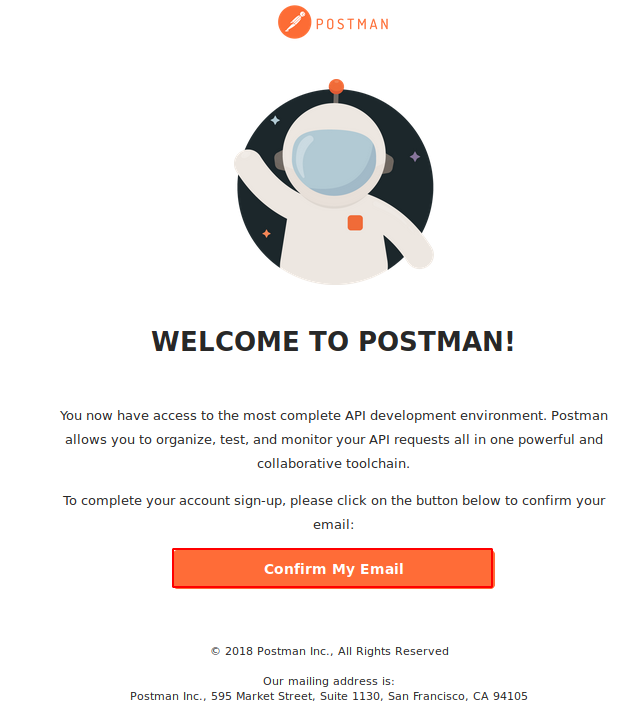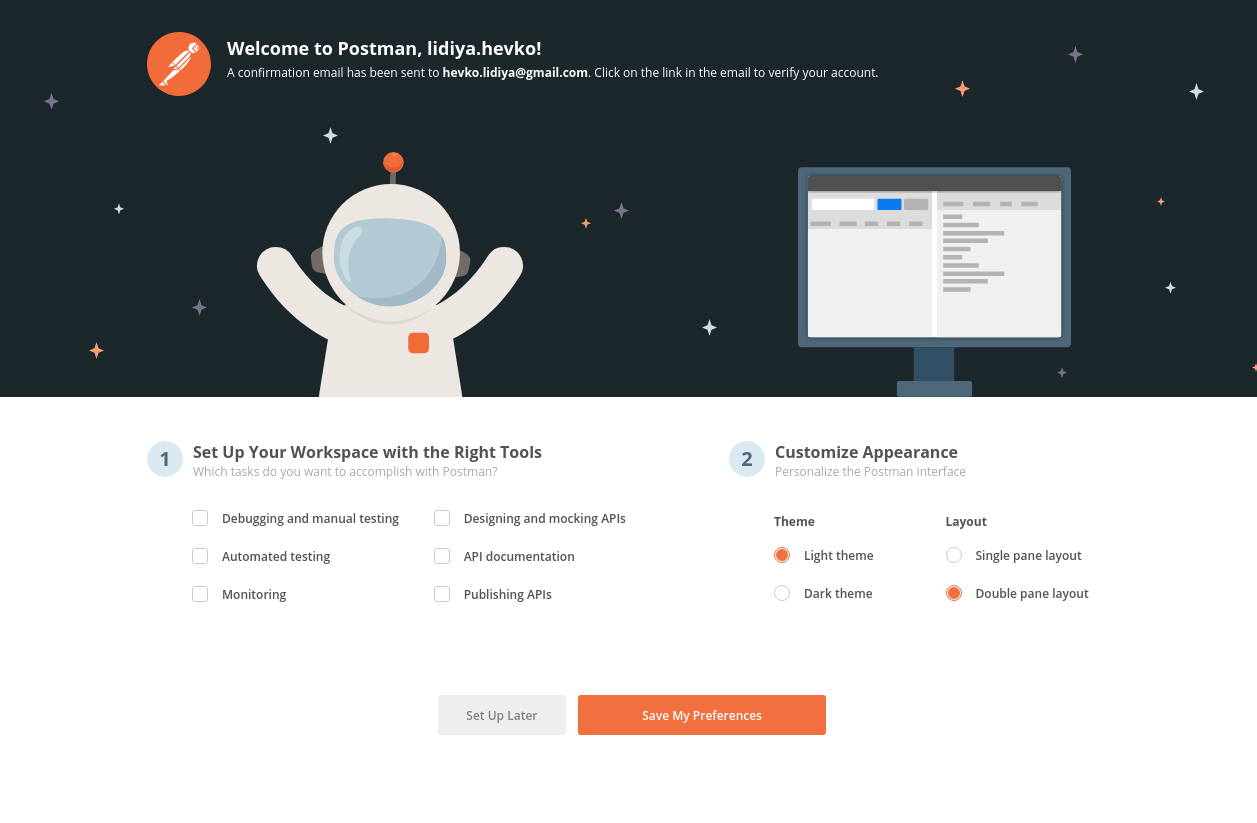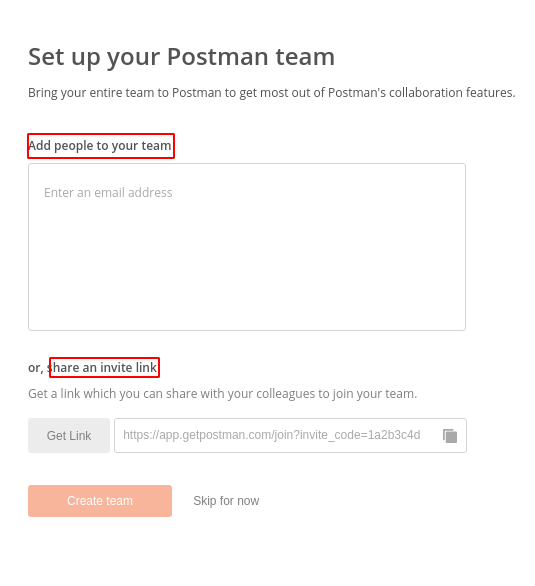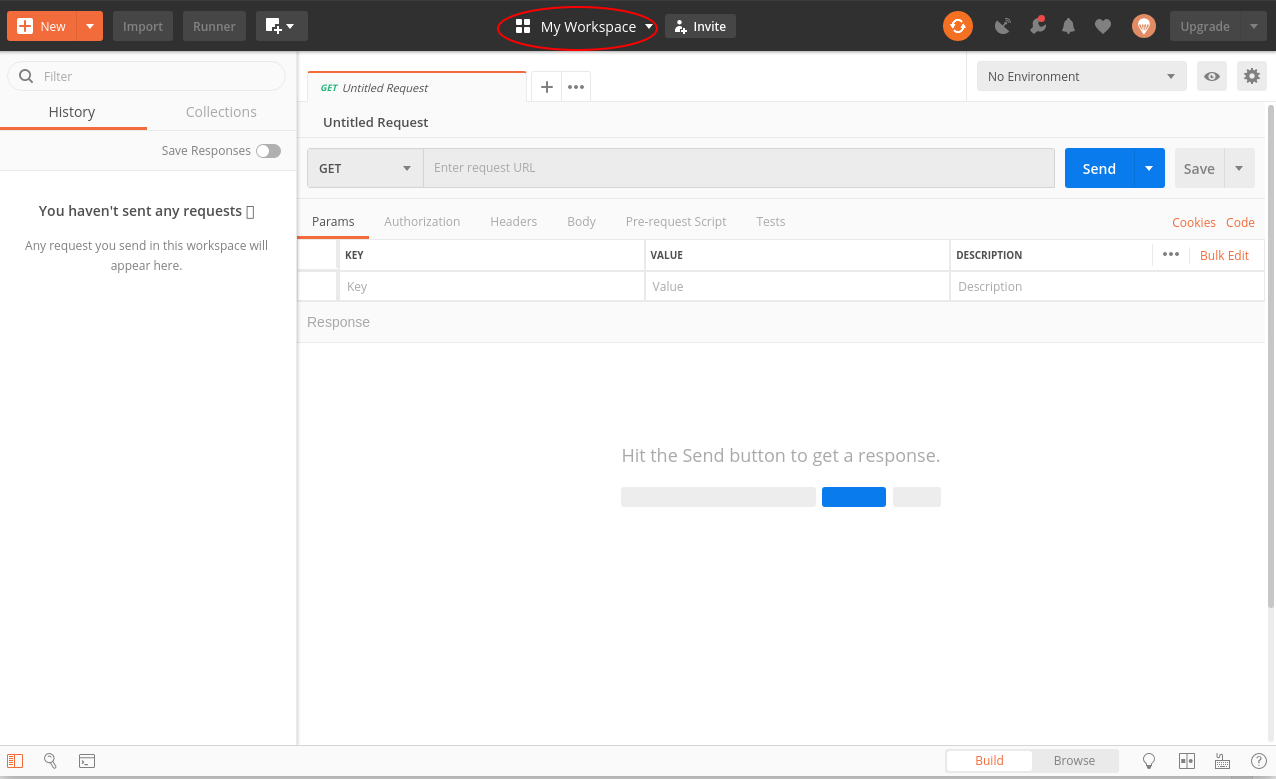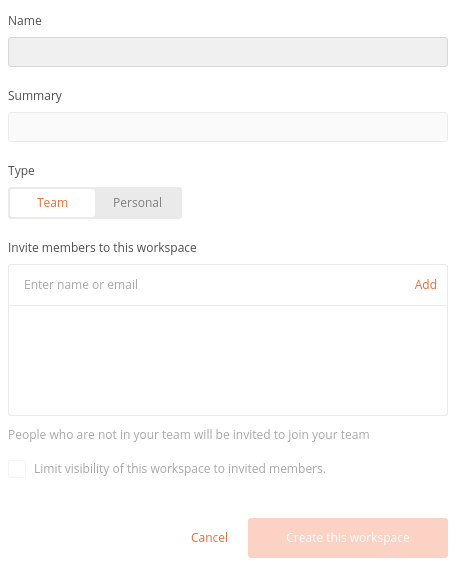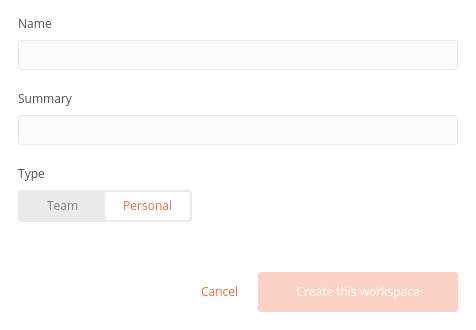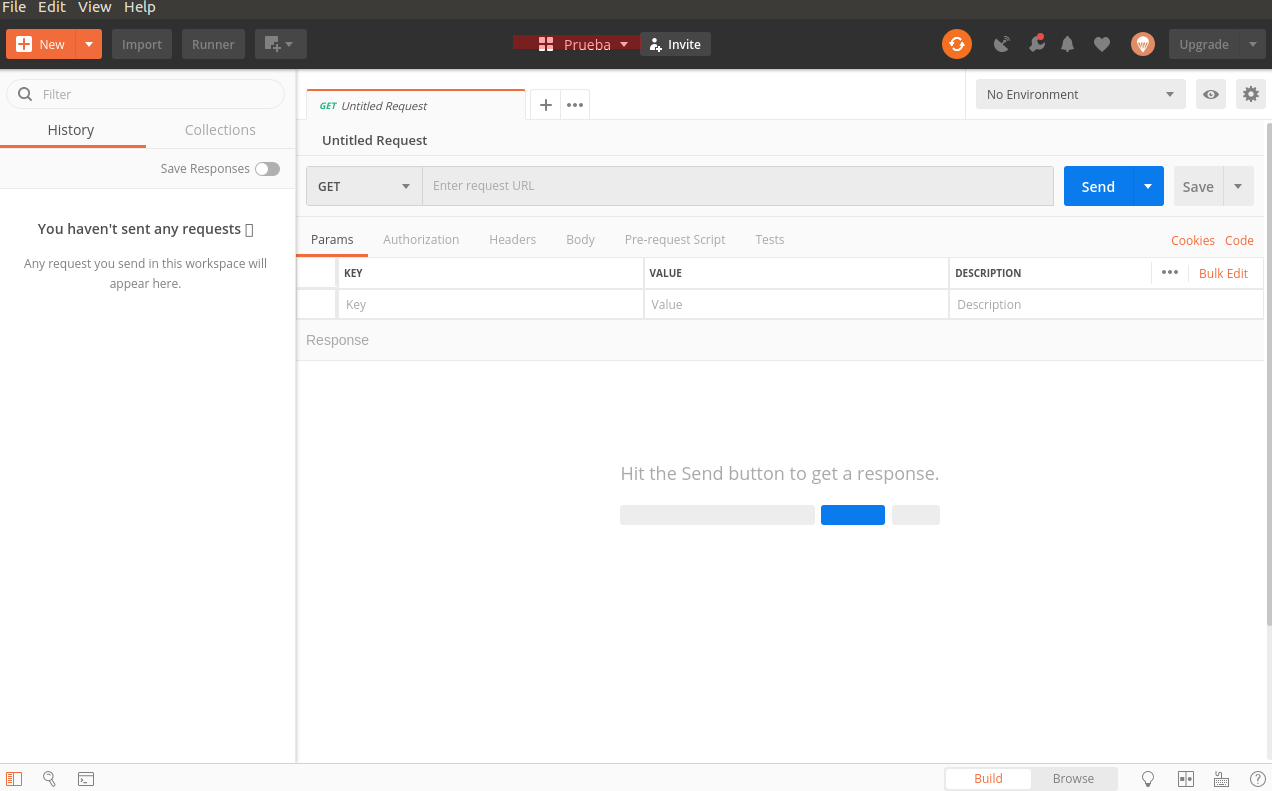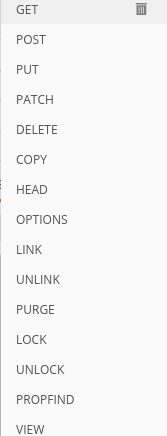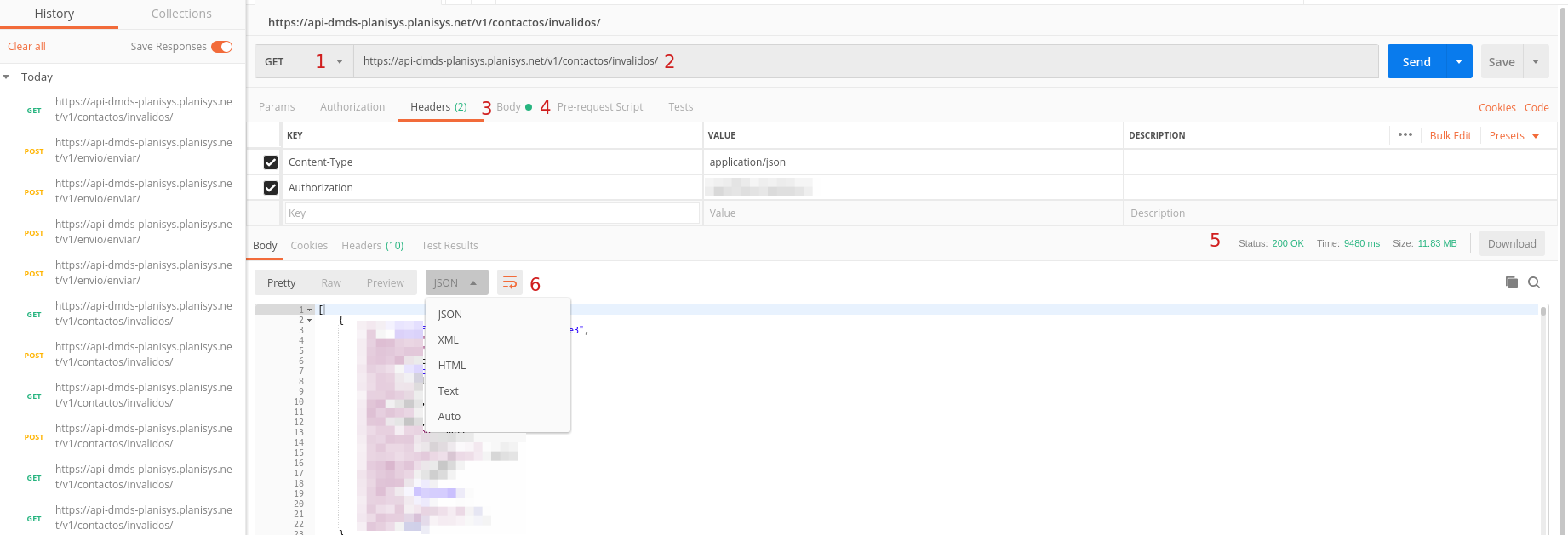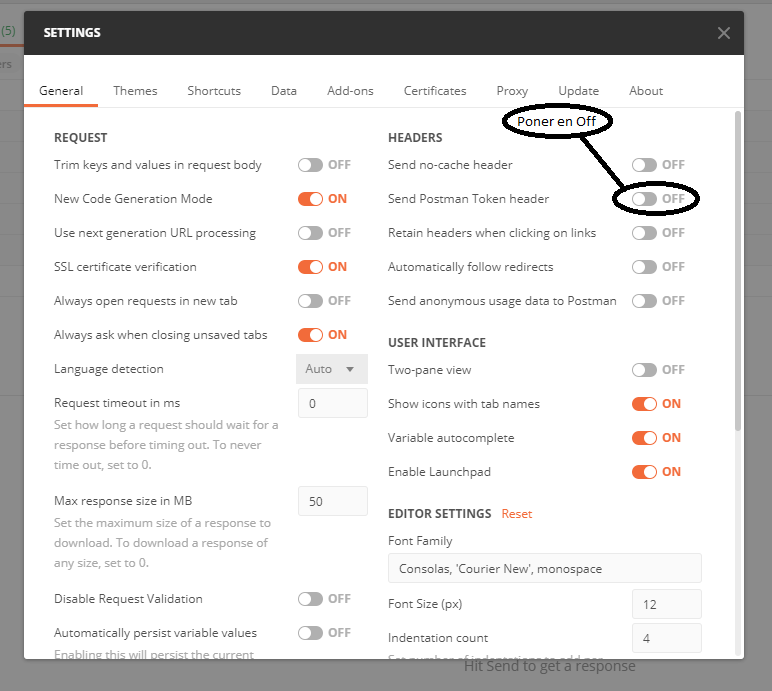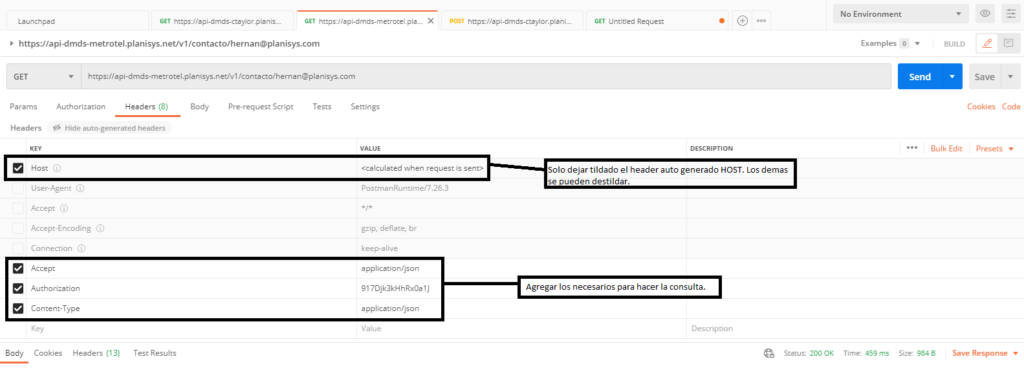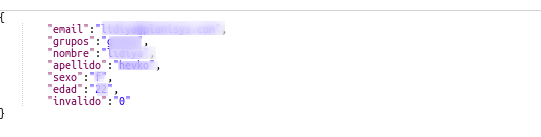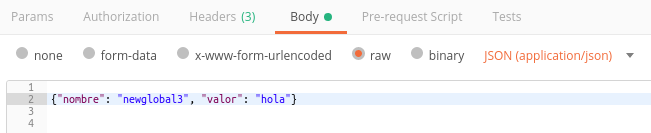Como utilizar el Postman en vez de curl para API REST DMDS v2
Instalar Postman en su computadora
Para poder instalar el programa Postman, primero hay que descargar el paquete de instalación. Este paquete se puede instalar desde el siguiente link https://www.getpostman.com/apps, este programa es compatible con ubuntu, windows y mac osx. Una vez tenemos el paquet descargado e instalado, ahora es el momento de crear una cuenta o acceder a la cuenta ya creada.
Crear y configurar una cuenta
Para crear un cuenta en el postman, hay que rellenar sólo tres campos. Los campos a rellenar son el correo electrónico, nombre de usuario y la contraseña. Una vez rellenados todos los campos clicamos en ‘Create free account’. De este modo conseguimos crear un cuenta en postman.
Cuando se ha creado la cuenta, hay que validarla. Para validar la cuenta nos llega un mensaje al correo electrónico que hemos introducido antes. Clicando sobre ‘Confirm My Email‘ validamos nuestra cuenta.
A continuación se nos abre una ventana de configuración, donde podemos escoger la apariencia de sistema y las herramientas que vamos a usar.
A continuación podemos crear un equipo de postman. De esta manera podemos dar acceso a más personas para el mismo proyecto, donde cada uno puede realizar los cambios. Otra manera de dar acceso es crear un link abierto, donde cada persona que tenga ese link puede realizar los cambios. La diferencia entre esas dos maneras de crear un equipo, es que en la primera tu decides a quien añadir y en la segunda manera, cada persona que tenga ese link puede acceder. Si no quiere crear un equipo, sólo tiene que clicar en ‘Skip for now’.
Crear un workspace
Por defecto cuando se crea una cuenta en postman, ya se crea un workspace llamado ‘MyWorkspace’, en este workspace ya se puede empezar a trabajar. El workspace creado por defecto se ve de la siguiente manera:
Pero en el caso que queremos crear otro Workspace, es bastante fácil y rápido. Para crear un nuevo workspace, clicamos sobre My Workspace, donde se nos aparece una mini ventana con todos los espacios de trabajos creados. En esta ventana que nos aparece, hay una opción de ‘Create New’, esta opción nos permitirá crear un nuevo espacio de trabajo.
Siguiente paso a seguir para poder crear un espacio, es rellanar la información de este. Hay dos tipos de espacios de trabajo que podemos crear, uno es para equipos y otro es personal. Un espacio de trabajo para equipos nos permite añadir más persona, en contrario en el personal no.
- Tipo para Equipo:
- Tipo Personal:
Una vez hemos rellenado todos los campos y el tipo escogido podemos crear el espacio de trabajo. El espacio que he creado yo, tiene como nombre ‘Prueba’.
Clicando sobre el nombre del espacio de trabajo, nos aparece todos los espacios de trabajo existentes. Donde en cualquier momento podemos hacer un switch entre los espacios de trabajo, clicando sobre un en concreto.
Ejemplos llamadas a la Api
La aplicación Postman presenta diferentes métodos HTTP, como por ejemplo GET, POST, DELETE, PUT, con los cuáles podemos jugar y ver los resultados.
En la siguiente captura se muestra y se explica que pasos a seguir realizar un llamada.
- 1. Definimos que método usar. Los métodos a usar se han definido arriba.
- 2. Definimos la url que vamos a usar.
- 3. En este apartado definimos los headers, como se ve en esta figura, se ha definido dos headers. Es importante definir Authorization.
- 4. En el body se tiene que definir el apartado de los datos.En este apartado podemos definir los datos necesarios, para este ejemplo los datos que definimos son para la llamada de poder enviar un correo. En este ejemplo los datos se definen con el formato json, pero se pueden definir con otros formatos. El body se define para los métodos Post, Put, Delete.
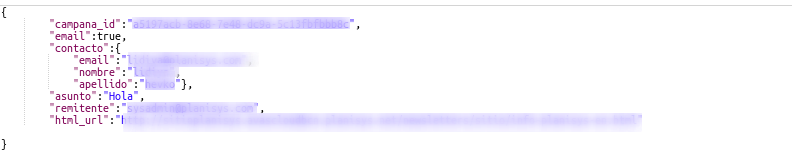
Los formatos con los cuales se puede definir la data son los siguientes:
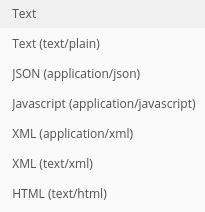
- 5. Una vez realizamos la llamada, en este apartado podemos observar la respuesta de si la llamada se procesó bien o no.
- 6. El resultado final, también podemos expresar con diferentes formatos. Para este ejemplo se usa el formato json, ya que es un formato que permite visualizar bien la respuesta.
- En la parte izquierda de la ventana se muestra el historial de las llamada realizadas, donde podemos volver a diferentes llamada y ver su resultado en cualquier momento.
A continuación vamos a ver como generar diferentes llamadas a la api con la aplicación Postman.
Es importante tener en cuenta
- Deshabilitar “Send Postman Token Header”
- Dejar habilitado el HOST Header
Listar contactos inválidos
Para empezar podemos ver como armar un ejemplo con el método GET. El ejemplo que vamos a ver nos devuelve todos los usuario que son inválidos en el sistema dmds.
Primero de todo hay que definir todos los headers necesarios, para esto hay un apartado específico en el postman. Para este ejemplo definimos dos headers.
El siguiente paso es definir la url con el método adecuado:
Devuelve información de un contacto
Este ejemplo también usa el método get, pero la diferencia con el anterior, es que a este le pasamos un variables. Esta variable es el correo electrónico.
 Los headers se definen de la misma manera que en el otro ejemplo
Los headers se definen de la misma manera que en el otro ejemplo
Crear de nuevo o actualizar un contacto
Para poder crear o actualizar un usuario se va a usar el método post, la única diferencia entre los otros ejemplos es usar otro método y añadir la parte de body.
Y el body se nos queda de la siguiente manera:
Borrar una variable global
Para poder borrar vamos a utilizar un método que se llama Delete, este método es muy parecido a la hora de definir la destructora, a un método post. Como sabes la diferencia en el postman para usar post o get, es definir la apartad pel body. Igual que que post, ene delete vamos a definir esta apartad.
En el ejemplo que vamos a ver, queremos borrar una variable global. La url nos queda de la siguiente manera:
Y el apartado del body, de la siguiente: